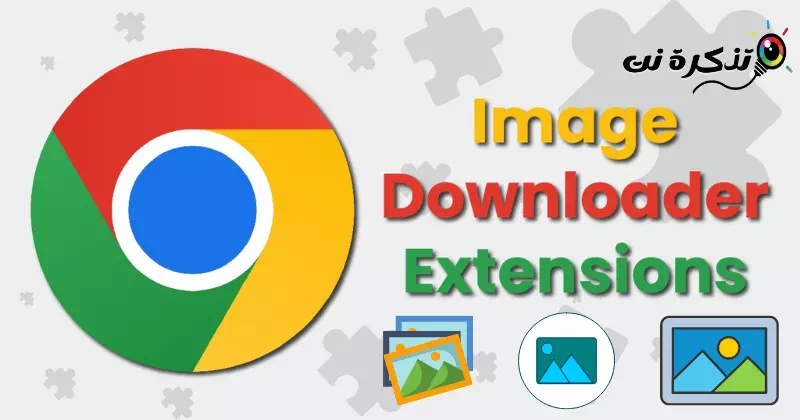了解我 适用于 Google Chrome 的最佳图片下载插件和扩展程序 在 2023 年。
使用 Chrome,您可以通过安装最好的图像下载器扩展程序之一从不同的网站下载任意数量的图像。 准备 Google Chrome 浏览器的绝佳选择。
从多个在线来源收集图像以供离线使用很方便。 这是通过以下步骤完成的:
- 第一的 , 右键点击图片.
- 将打开一个菜单,选择将图像另存为= 将图像另存为.
- 然后 将图像保存到您的计算机.
这种方法很好,但有一些局限性。 某些站点可能不允许您保存在那里找到的图像。 此外,该过程相当复杂且耗时。
تعد 允许您下载图像的 Chrome 扩展程序 是这里最好的选择。 在接下来的几行中,您将了解 用于 Chrome 下载图像的最佳图像下载器扩展.
Chrome 浏览器的最佳图像下载扩展
إذاكنتتبحثعن 谷歌 Chrome 浏览器的最佳图像下载器扩展 您来对地方了,因为我们已经与您分享了一些 Chrome 浏览器的最佳图像下载扩展. 所以让我们开始吧。
1. Youtube™ 的图像下载
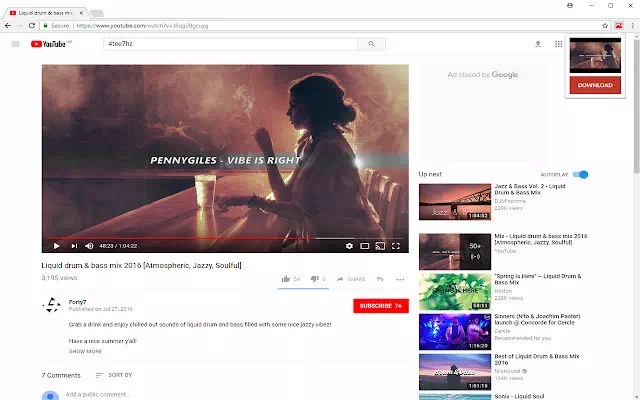
适用于 Chrome 的最新照片下载器插件不同于市场上的任何其他插件。 此扩展通过满足特定需求来为用户服务。 浏览 YouTube 视频时,您可能会发现您喜欢的歌曲或剪辑的翻唱版本。
如果发生这种情况,您可能需要下载封面。 但是您将无法以标准方式获得相同的下载。 甚至其他用于下载图像的 Chrome 附加组件也可能无法使用。
这就是为什么扩展 Youtube™ 的图像下载 它允许您直接从站点下载图像。 使用此插件,您可以快速获得您喜爱歌曲的高质量翻唱。
2. Lightshot(截图工具)

我们都同意屏幕截图已经成为我们日常生活中不可或缺的一部分,并且有许多有用的应用程序可以帮助我们跟踪它们。 Lightshot 它是一款流行的屏幕截图软件,带有 Chrome 扩展。
当您无法保存来自网站的图像时, Lightshot 它们是一个很好的替代品,可以按照您喜欢的方式进行修改。 找到包含您要保存的图像的屏幕区域,然后仅保存该区域。
该插件简单易用。 此外,可以更改其属性以更好地满足您的需求。 您可以搜索更多屏幕截图进行比较。 Lightshot 是 Google Chrome 最受欢迎的图像下载扩展程序,拥有超过 2 名用户。
3. Unsplash for Chrome
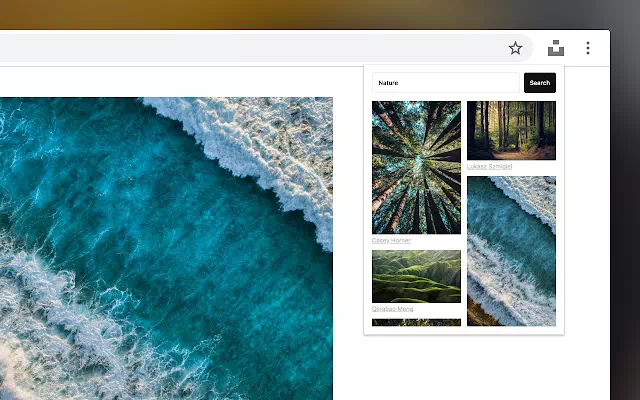
如果附上 Chrome 版 Unsplash 不完全是下载器,但它确实可以让您访问托管在上的整个免费公共领域图像库 Unsplash 即使您没有连接到互联网。
نوصيباستخدام Unsplash for Chrome 如果您是博客作者,请使用 Unsplash 下载免费库存照片就这么多了。 Unsplash 使用 Chrome,您可以查看所有网站图像的综合画廊。
安装扩展程序并单击其图标后,将出现一个新的搜索字段。 要找到合适的画廊,您必须使用相应的搜索栏。
4. 图片下载器
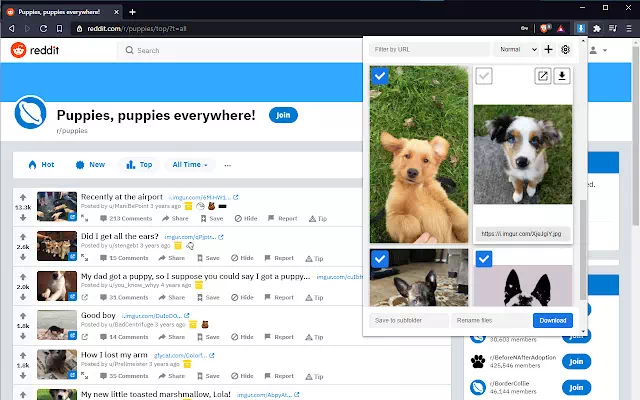
这个附加组件的创建者采取了“少即是多创建时。 当谈到允许您下载图像的 Chrome 插件时, 图片下载器 他名列前茅。 借助该工具的众多功能,下载图像变得更加容易。
它提供对当前页面上所有图像的访问,允许您根据需要浏览和保存它们。 该插件还带有几个滤镜,可以应用于图像以达到所需的效果。
该扩展允许您在新选项卡中打开图像以进行更彻底的检查和它提供了多种下载格式. 您可以轻松 下载图像,重命名它们并将它们存储在所需位置.
5. ImageAssistant 批量图像下载器
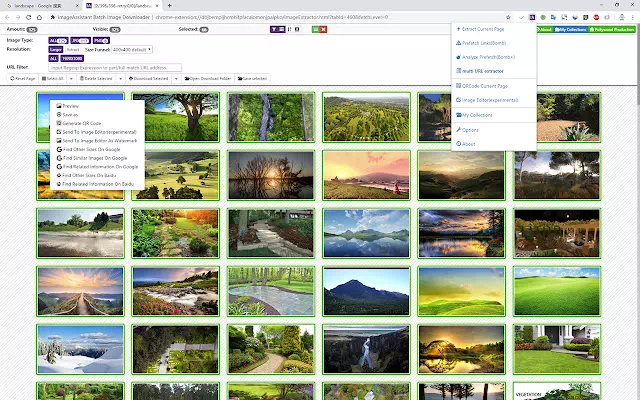
准备 图像助手批量图像下载器 它是 Internet 上众多免费照片下载软件中最好的。 这个惊人的附加组件 根据需要调整或增加图像的大小. 也提供 批量下载功能 对于那些想要同时保存多张照片的人。
唯一的缺点是 图像助手 因为它可能只下载一个小的预览图像而不是完整尺寸的原件。
无论如何,您只需在新的浏览器选项卡中打开图像即可避免此问题。 此外,它对您的计算机来说是一个非常有用的补充。
6. 下载所有图像
在这里获取所有图片 是用于下载图像的一流附加组件,它可以快速高效地完成下载,即使一次下载多个图像也是如此。 该插件可以根据文件类型(JPG、PNG、GIF 和 BMP)、尺寸和文件大小过滤图像。
该插件非常准确,甚至可以计算散布在网页上的小横幅,表明其检测网页上所有图像的效率。
在这里获取照片包! 它通过在图库中显示所有图像来简化用户的过程,允许在下载前进行全面预览。
7. Loadify - 智能图片下载器
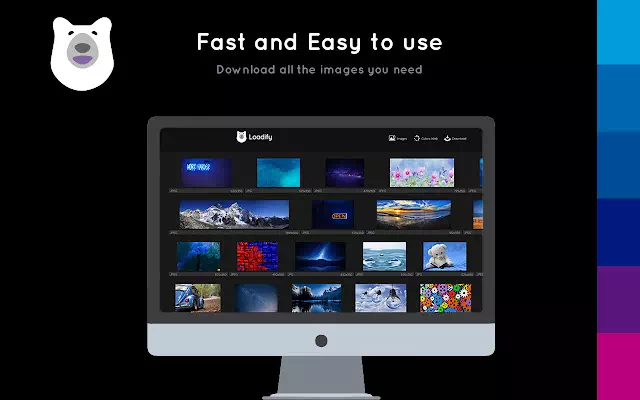
添加 Loadify - 智能图片下载器 它是一个扩展,允许您以智能、智能和交互的方式从网站下载图像。
假设您需要快速获取特定照片,这是最佳选择。 扩展具有简单但视觉上吸引人的设计。
它提供了一个在线调色板,汇集了网络上的所有颜色。 如果您是网页设计师或音乐会集成商,则应该使用此扩展。
8. 双击图像下载器
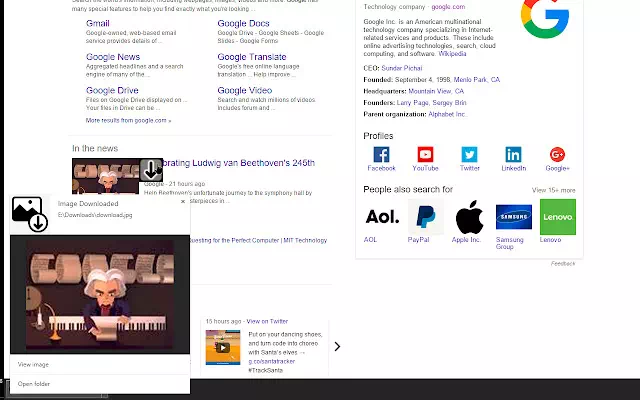
如果您使用的是谷歌浏览器,则可以使用名为 双击图像下载器 ,这将为您保存您访问的任何网站上的每张图片。
您可以单击扩展以查看网站上使用的所有图像。 双击上面的任何图像将开始下载过程。
添加一个全面的过滤器选项以按高度、宽度、像素等对图像进行排序是一个很好的额外功能,我很高兴这个插件提供了它。 为了更加方便,您可以一次选择多张图片进行下载。
9. Fatkun批量下载图片
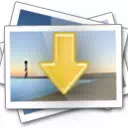
إضافة Fatkun批量下载图片 一次下载许多图像时,这是一个简单有效的选项。 只需转到您要保存其图像的网站。
该插件与几乎所有在线平台兼容。 网站上的图像也可以根据多种标准进行过滤,包括格式、文件大小和分辨率。
在网站显示很多照片的情况下,此功能非常有用。 其他过滤器有助于优化您的搜索并选择合适的图像进行下载。
10. 点击图片下载器
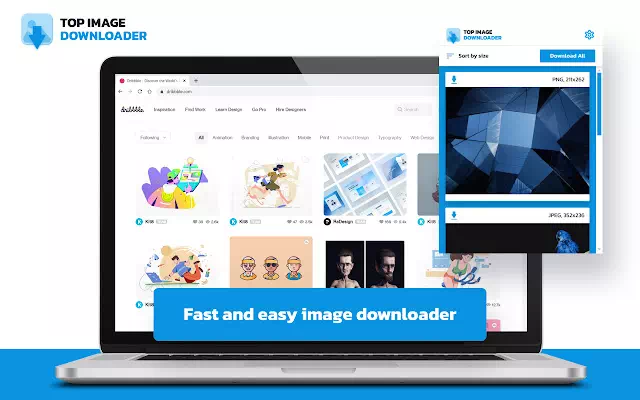
准备 点击图片下载器 快速、易于使用、与 Chrome 兼容的图像下载器的绝佳选择。 Tap Image Downloader 是 Google Chrome 的扩展程序,可让用户下载不同文件格式的图像。
您可以下载 PNG、JPG、SVG 或 WebP的 使用 点击图片下载器. 要将图像保存到您的计算机,请访问该网站并单击扩展图标。 这将加载页面上托管的所有图像的扩展,并允许您只需单击每个图像即可保存它们。
这是 谷歌 Chrome 浏览器的最佳图像下载器扩展. 此外,如果您知道从 Google Chrome 下载图像的任何其他方式,请在评论中告诉我们。
您可能还对了解以下内容感兴趣:
- 用于切换暗模式以增强浏览体验的 5 大 Chrome 扩展
- Gmail 的 10 大 Chrome 扩展程序
- 10 的 照片编辑的最佳 Canva 替代品
- 您可以在 10 年使用的 2023 大免费 IDM 替代品
- 适用于 Chrome 浏览器的 5 大免费 YouTube 视频下载器扩展
我们希望您发现这篇文章对您有用 谷歌浏览器的最佳图像下载扩展. 在评论中分享您的意见和经验。 另外,如果文章对您有帮助,请务必分享给您的朋友。